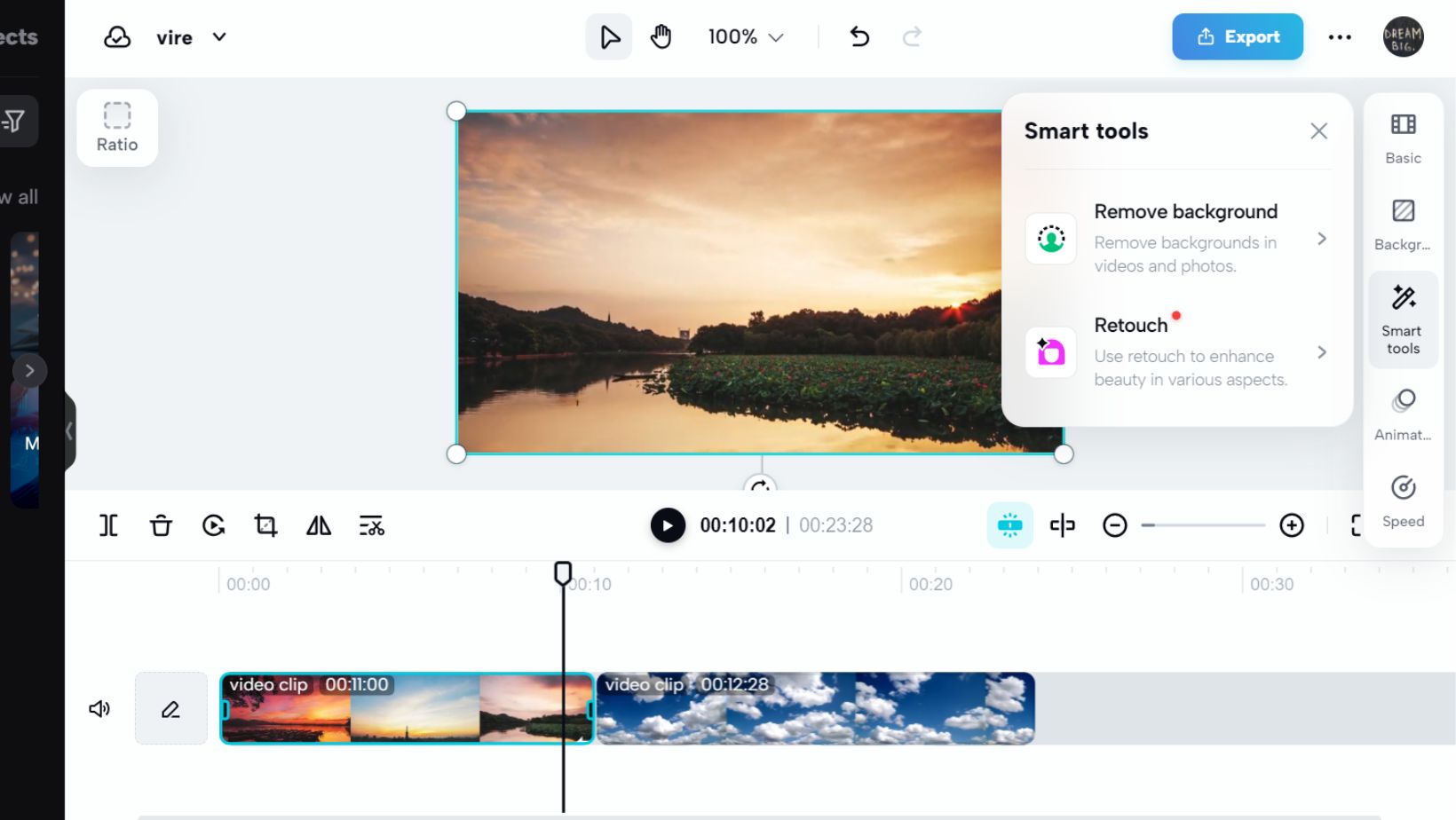
O CapCut, uma ferramenta de edição de vídeos amplamente utilizada, oferece um recurso de legendas automáticas que simplifica o processo de adicionar texto aos seus vídeos. Neste guia prático, você aprenderá como aproveitar ao máximo esse recurso para aprimorar seus vídeos e torná-los mais acessíveis.
Nem todos os serviços de legendagem precisam ser profissionais. Então colocar legendas no Capcut é uma das formais mais rápidas e fáceis de legendar vídeos rápidos e simples!
A Importância das Legendas Automáticas
As legendas automáticas do CapCut são uma ferramenta essencial para criar vídeos acessíveis e atrativos para uma variedade de plataformas, incluindo TikTok, Instagram Stories e Reels. Elas sincronizam automaticamente o texto com o áudio, facilitando a compreensão do conteúdo, especialmente para usuários com deficiência auditiva.
Como Utilizar o Recurso de Legendas Automáticas
- Abra o Aplicativo CapCut: Inicie o aplicativo CapCut em seu dispositivo móvel.
- Crie ou Abra um Projeto: Comece criando um novo projeto ou abrindo uma edição existente.
- Insira um Vídeo: Selecione o vídeo que você deseja adicionar legendas.
- Acesse a Opção de Texto: Na barra inferior, toque em “Texto”.
- Escolha “Legenda Automática”: Selecione a opção “Legenda automática” para iniciar o processo de transcrição automática do áudio.
- Selecione a Origem do Texto: Escolha entre extrair o texto do áudio original, locução ou música.
- Visualize e Edite as Legendas: Após a transcrição automática, visualize o texto na faixa de texto do editor e faça ajustes conforme necessário.
Personalizando as Legendas
Você pode personalizar as legendas de acordo com suas preferências e o estilo do seu vídeo. Aqui estão algumas dicas:
- Edite o Estilo: Toque na faixa de texto e selecione o ícone “Estilo” para editar a fonte, cor e tamanho do texto.
- Ajuste a Posição e o Tamanho: No campo do vídeo, toque na legenda e arraste para mudar sua posição no quadro. Use um movimento de pinça para aumentar ou diminuir o tamanho da caixa de texto.
Adicionando Legendas Manualmente
Se preferir não usar o recurso de legendas automáticas, você também pode adicionar texto manualmente:
- Abra um Projeto: Inicie um novo projeto no CapCut.
- Insira Texto: Toque em “Texto” e digite o conteúdo desejado.
- Sincronize com o Áudio: Ajuste a barra de texto para garantir que o texto seja exibido em sincronia com o áudio do vídeo.
Utilizando o CapCut no Computador
Embora o CapCut para navegadores ofereça legendas automáticas, é importante notar que atualmente só é compatível com áudios em inglês, chinês, coreano e japonês. Se você trabalha com vídeos em um desses idiomas, pode aproveitar esse recurso da seguinte maneira:
- Acesse o CapCut Online: Visite capcut.com/editor em seu navegador.
- Carregue seu Vídeo: Insira o arquivo de vídeo na plataforma.
- Adicione Legendas Automáticas: Na barra de edição, clique em “Texto” e selecione “Legendas automáticas”. Em seguida, clique em “Criar” para iniciar o reconhecimento de voz.
Com essas dicas, você estará pronto para criar vídeos incríveis e acessíveis usando o CapCut e suas legendas automáticas. Experimente diferentes estilos e técnicas para encontrar o que funciona melhor para o seu conteúdo e público-alvo.